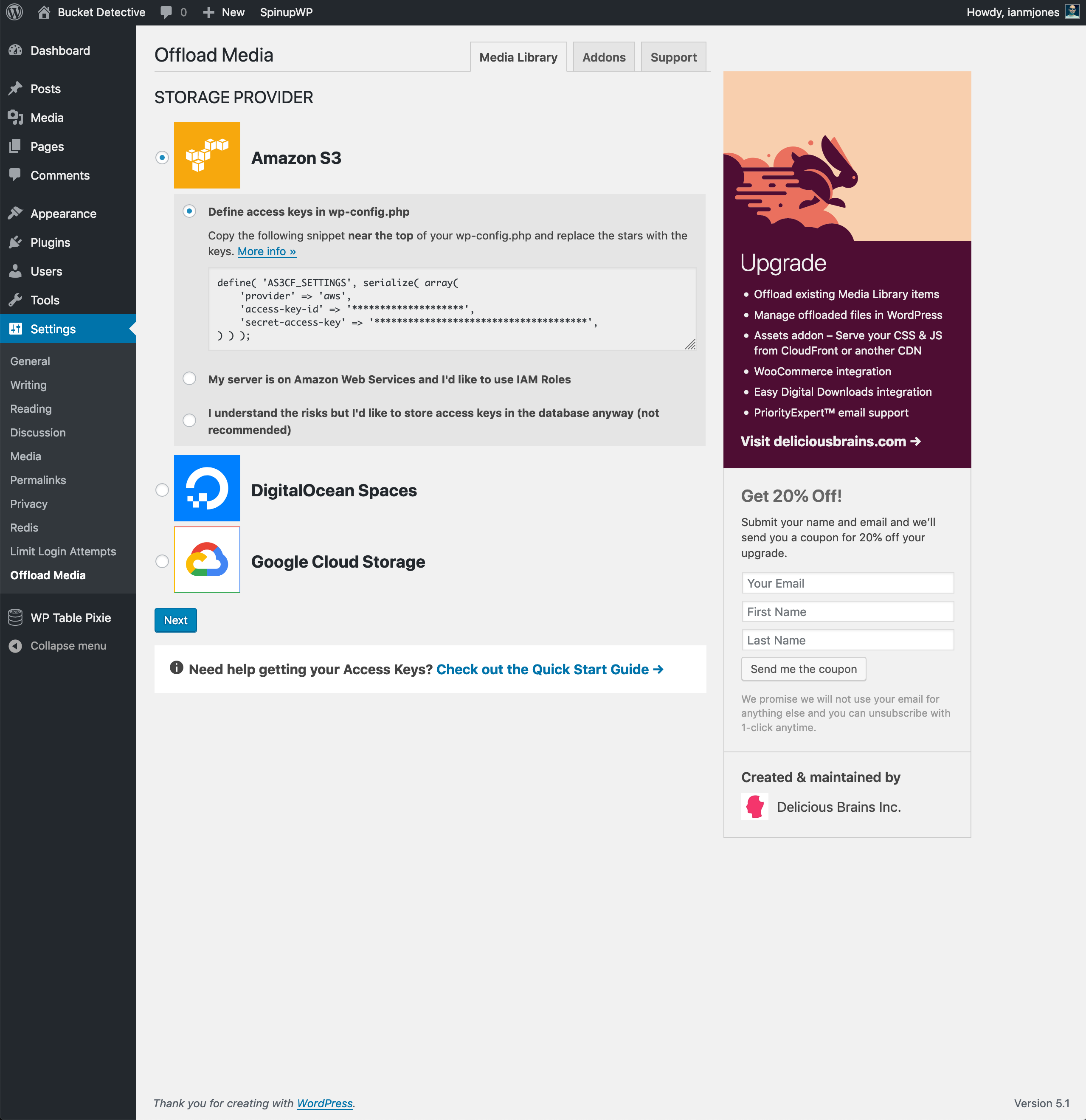MySQL의 라이센스 걱정으로 인하여 리눅스 패키지에서 기본적으로 빠지고 있는 듯한 느낌이다. 아직 Ubuntu에서는 기본적으로 제공이 되지만 Debian이나 Amazon Linux에서는 아니다. MySQL에서 파생되었다고 할 수 있는 MariaDB로 옮겨가야 할 필요가 있다. 지금 운영중인 블로그도 다음번 인스턴스 만료때에만 이전할 것 같기는 하다.
MySQL과 설치 과정이 거의 동일하다. mariadb-server 를 설치하는 것만 차이가 난다.
다음의 패키지를 설치한다. MariaDB 실행 명령어인 mysql을 보면 알 수 있지만, MySQL 기반이기 때문에 php7.4-mysql을 설치해 주면 된다.
sudo apt install apache2
sudo apt install mariadb-server
sudo apt install php7.4
sudo apt install php7.4-mysql
꼭 필요한 과정은 아니라고 생각되지만 다음의 과정을 거쳐서 불필요한 것들을 삭제하고, DB의 root 비밀번호를 설정해 둔다. 가장 중요한 것은 root의 외부 접속을 막는 것이 아닐까 싶다.
sudo mysql_secure_installation
워드프레스용 테이블과 사용자 계정, 그리고 권한 설정을 한다.
sudo mysql -u root
create database wordpress;
create user 'username'@'localhost' identified by 'password';
grant all privileges on wordpress.* to 'username'@'localhost';
flush privileges;
워드프레스를 apache 웹서버 루트 폴더에 풀고 접속하여 설정을 진행한다.
wp-config.php 마지막에 다음의 구절을 추가하고, 폴더 권한을 777로 편하게 둔다.
define('FS_METHOD', 'direct');
최신 버젼은 8.2가 된다.